前言
本图文为专家和长辈及无障碍,刷机做指导,图文不易,点赞关注加投币是动力,感谢您支持。可以提建议,也可以反馈等,多交流,授人以鱼不如授人以渔。话不多说,上干货。
正文
1.准备工作
1.1 硬件
硬件需求也是硬性要求,没有基本可以说,还没开始就结束了。是不是好奇是啥??不卖关子,它就是电脑。
简述:电脑
1.2 软件
软件的话,选择就变的多样化啦,本文主要用到的就是浏览器和企鹅君开发工具。
简述:Microsoft Edge | WIFi助手正式版1.2
2.刷机步骤
2.1 安装驱动
如果电脑之前没有安装过驱动,可以直接用WIFi助手正式版1.2,输入【2】按下【Enter】即可;
用工具安装驱动比较方便,这就不介绍手动安装,怎么简单怎么来,主要倾向于小白。安装驱动只需要安装一次就行,以后刷的话,就不需要再次安装。
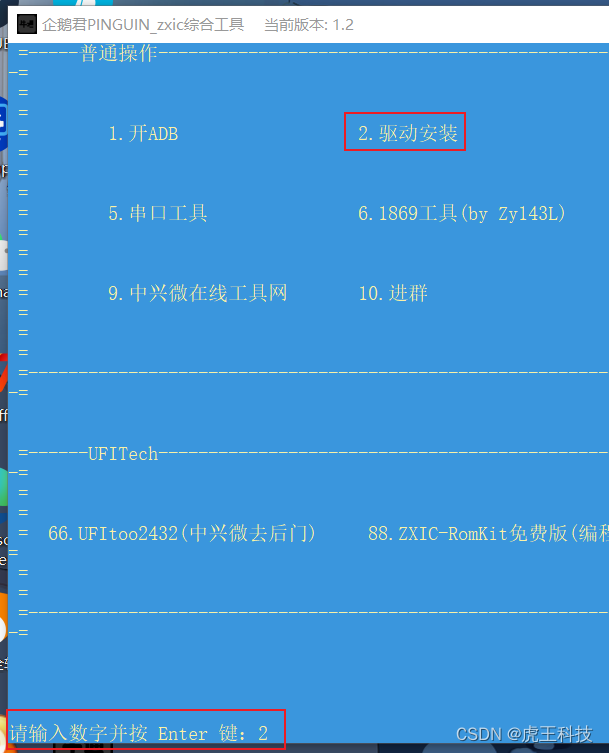
2.2 开启adb
2.2.1插入设备,等待电脑识别,弹出下图提示后,选择【是】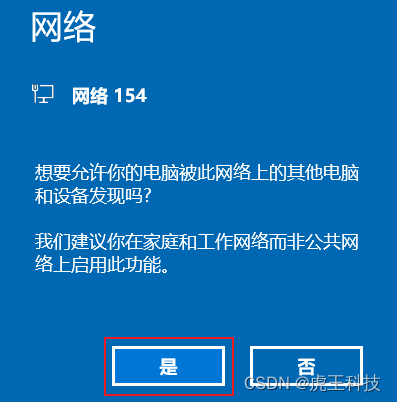
2.2.2 打开工具,在对话框中输入【1】后,按【Enter】 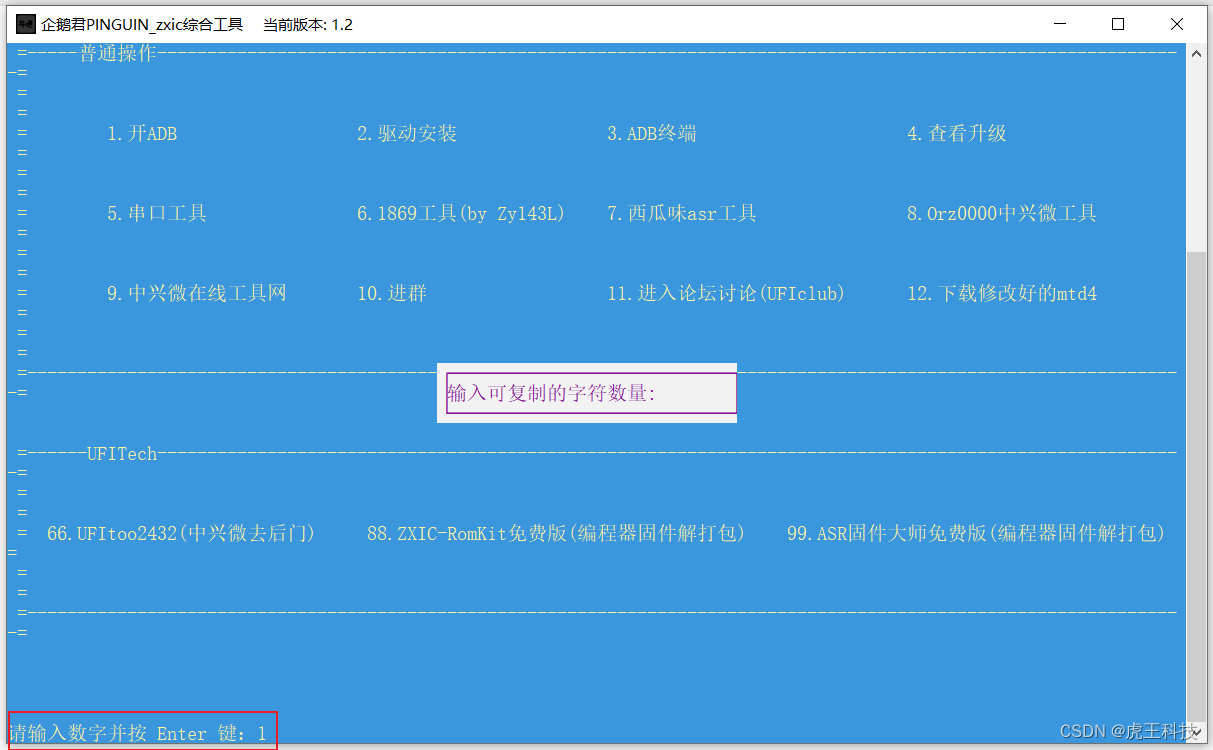
会跳转至下方界面 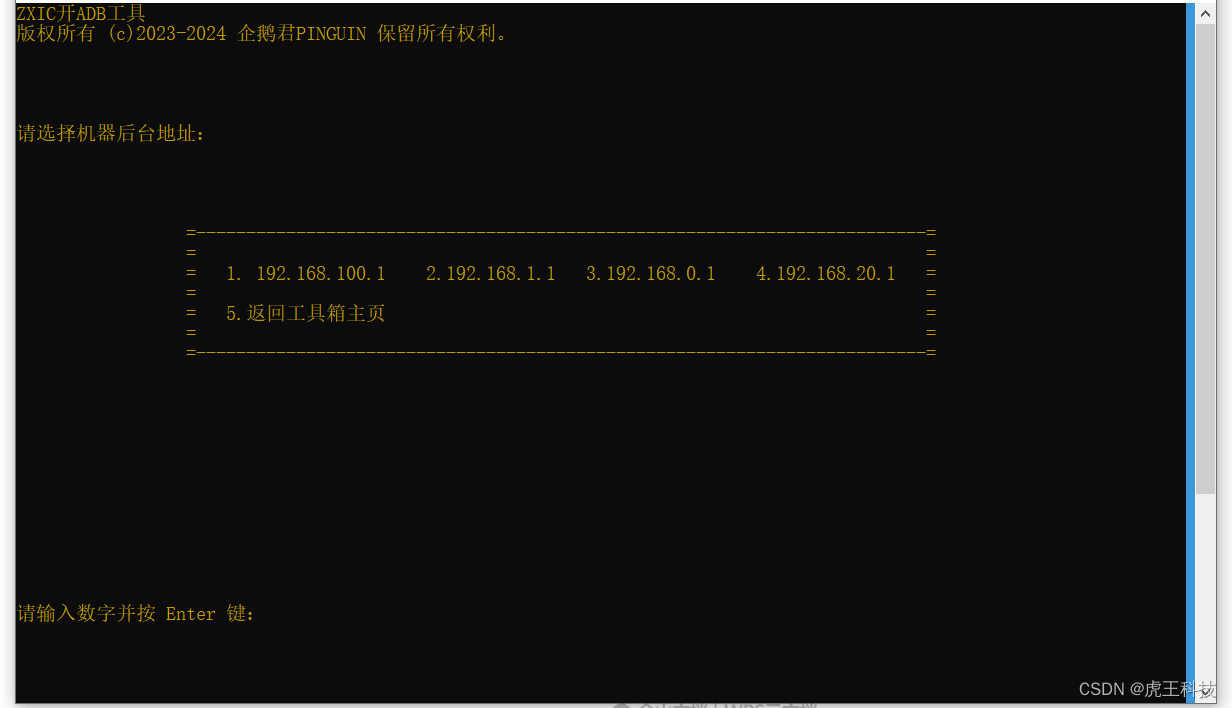
再根据设备后台地址,选择上方对应的数字。
本图文以海尔FM761W为例,选择数字【3】,按【Enter】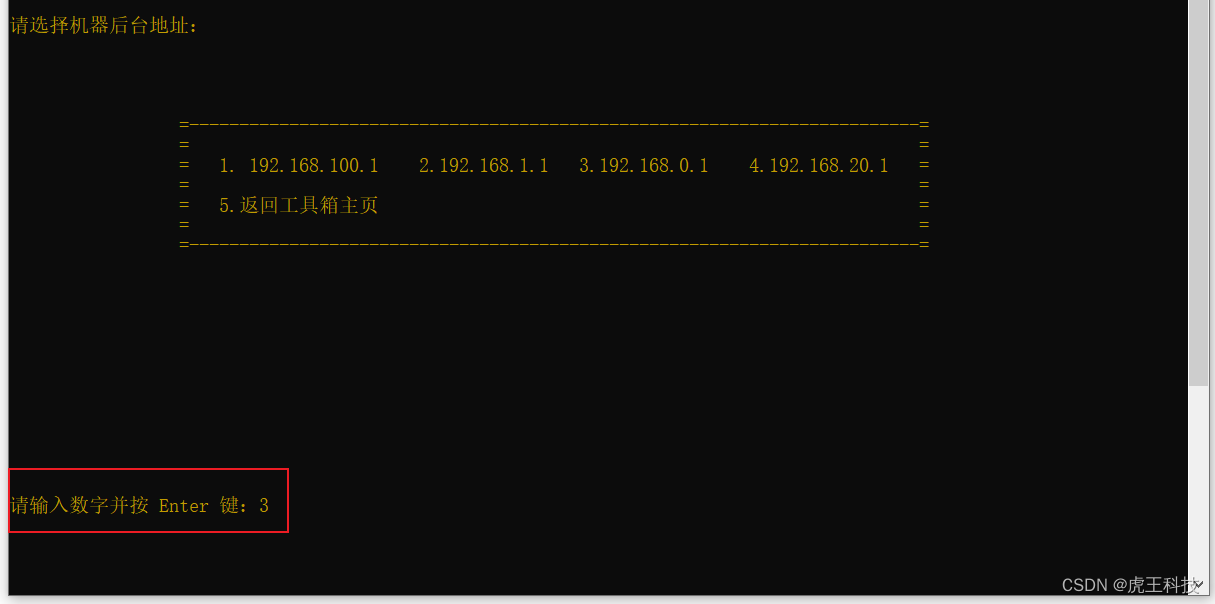
根据指引,按下任意按键,这里我按的是【Enter】 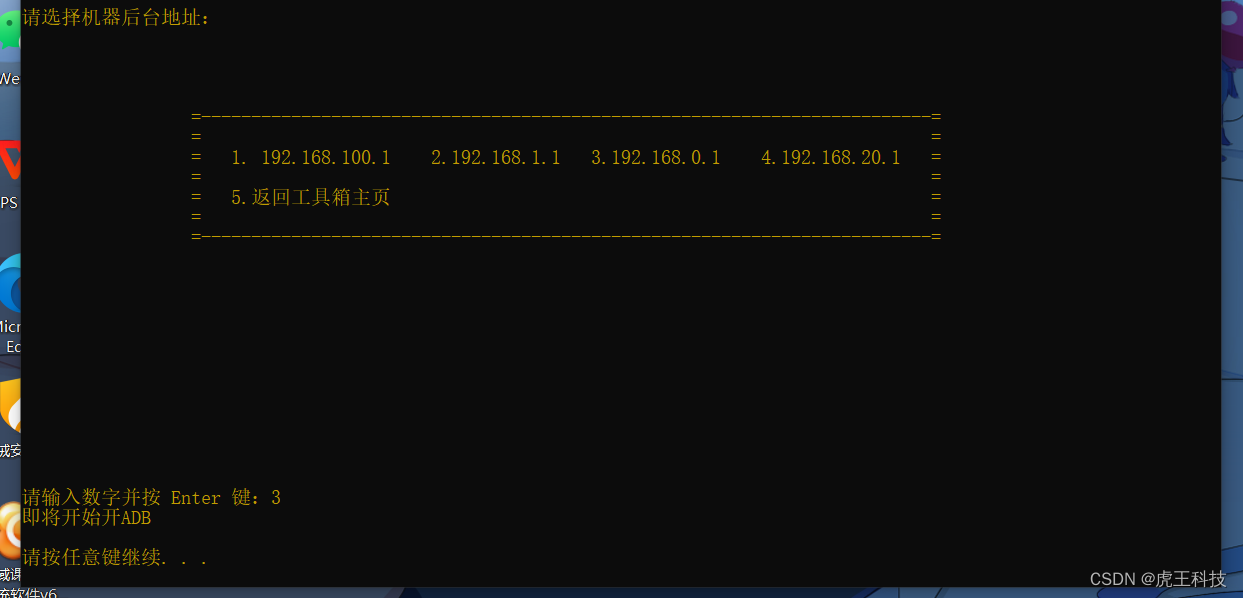
会跳转至浏览器界面,最终显示页面如下,即为成功 
成功后,设备会重启,电脑会由提示音,提示重连 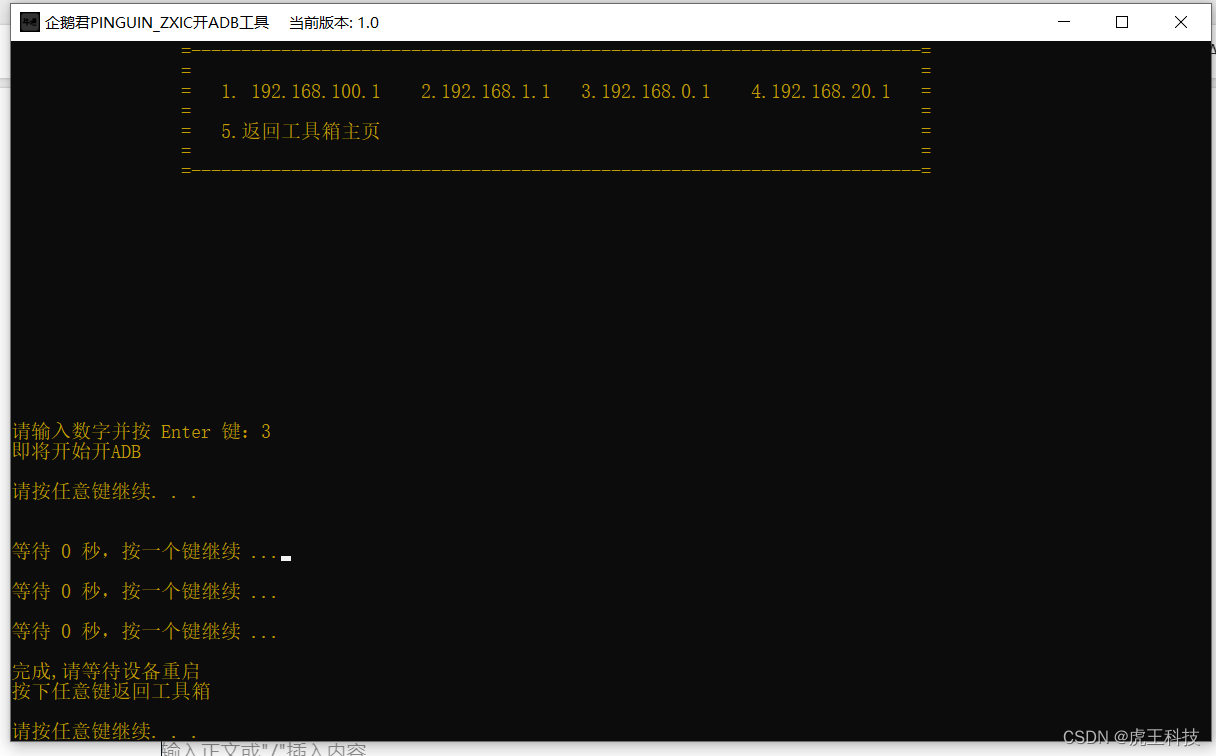
工具界面会显示如上,依旧按照指引,随机按下任意按键,为了统一化,避免多的问题,楼主按的还是【Enter】键,也就是回车键,之后工具会自动关闭,我们也就该进入下一阶段啦!
2.3 刷入固件
2.3.1 再次打开工具,在对话框中输入【02】后,按【Eeter】键,会跳转至下方界面 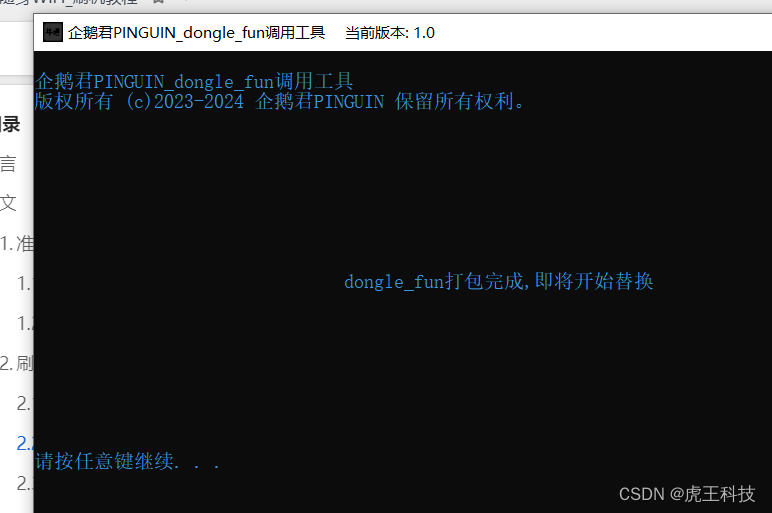
按照页面指引,按任意按键,我还是敲的回车键【Enter】,会跳出提示框如下 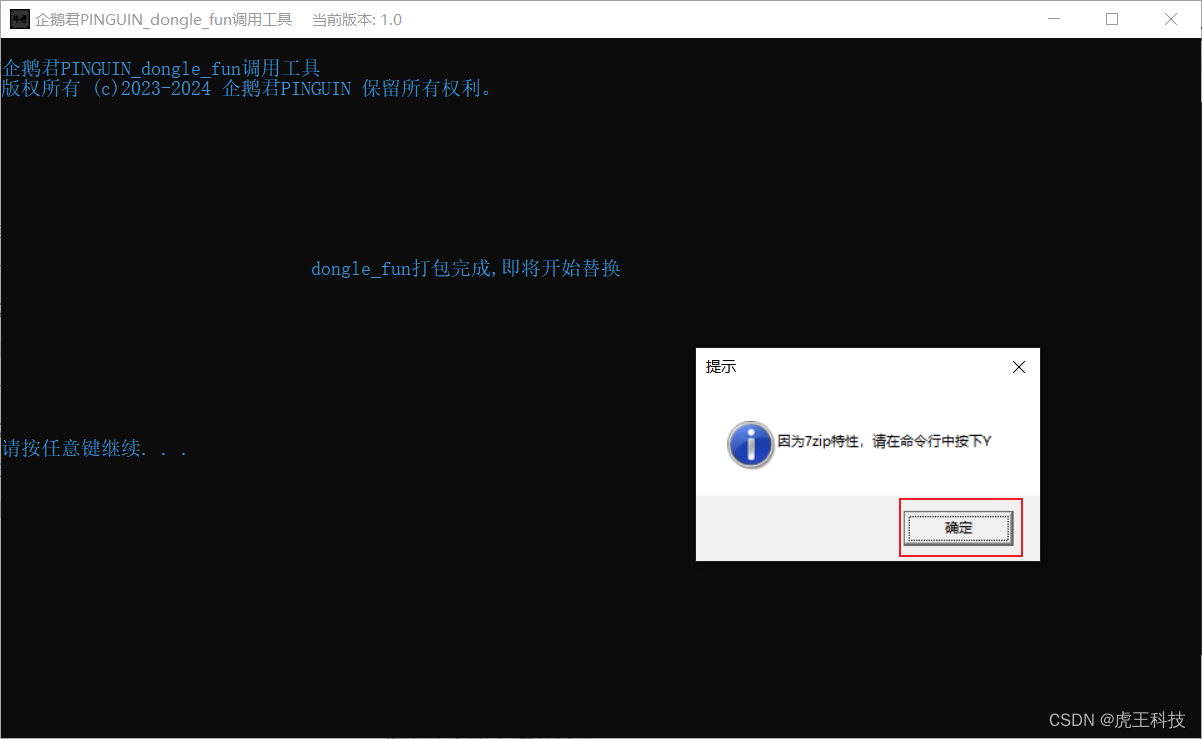
选择确定即可跳转至下方界面后,根据提示输入【Y】,按【Eeter】键 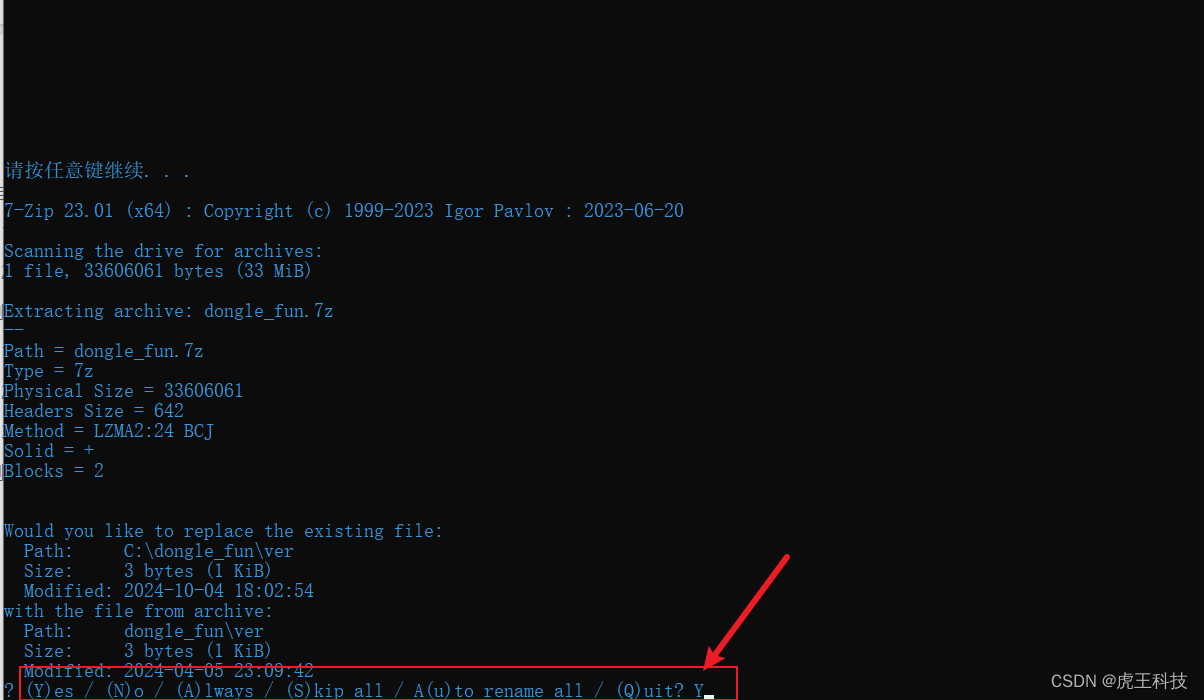
重复上一步步骤,直到页面跳转至下图所示 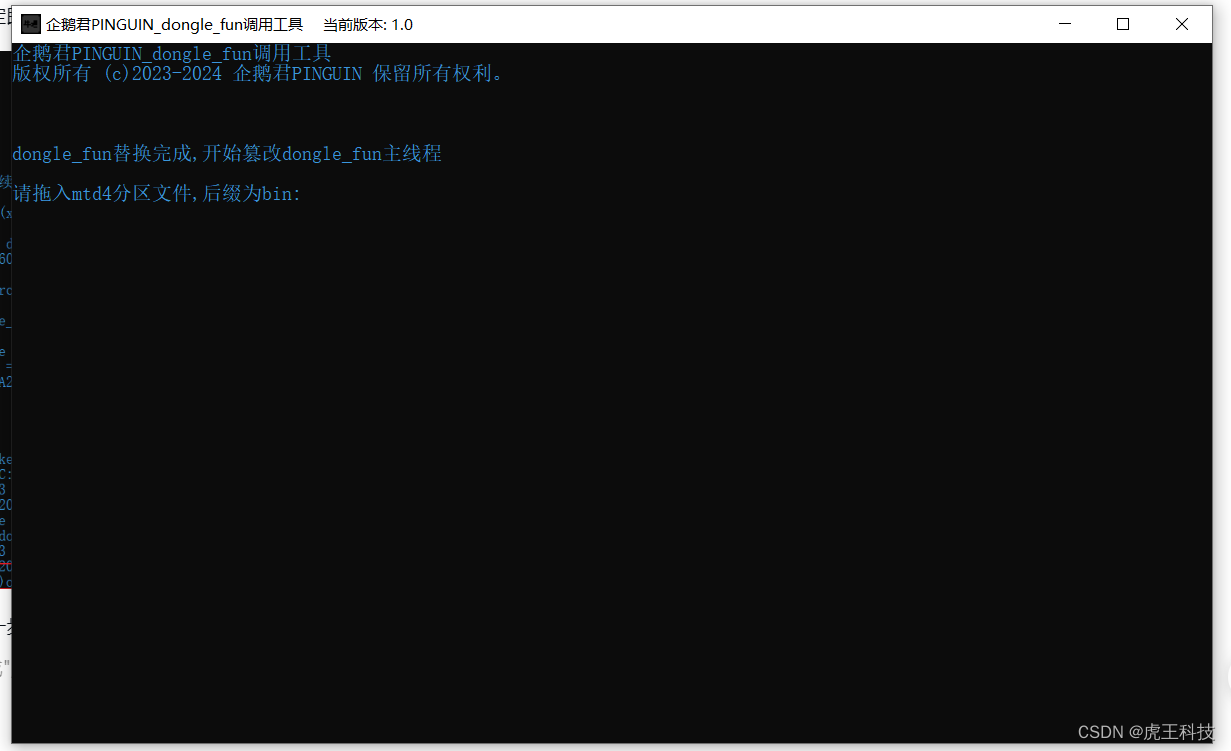
将我们提前准备好的固件拖入对话框内,路径推荐全英文路径,避免不必要的麻烦,路径推荐桌面,可自行琢磨,固件命名也推荐用全英文,避免刷机失败。 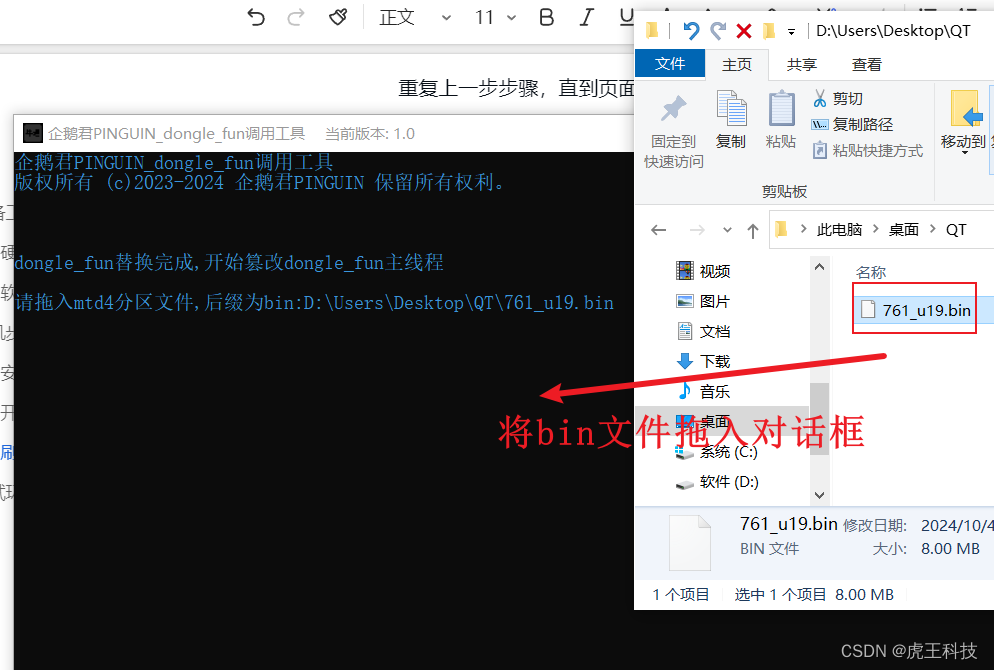
拖入后按下回车【Enter】键后,窗口提示已复制,并弹出提示框,说明文件导入成功,可以进行下一步,提示框点【确定】
【注意!!!设备在刷机过程中,切记不要断开设备连接,也就是不要拔出设备,避免设备直接变砖头。】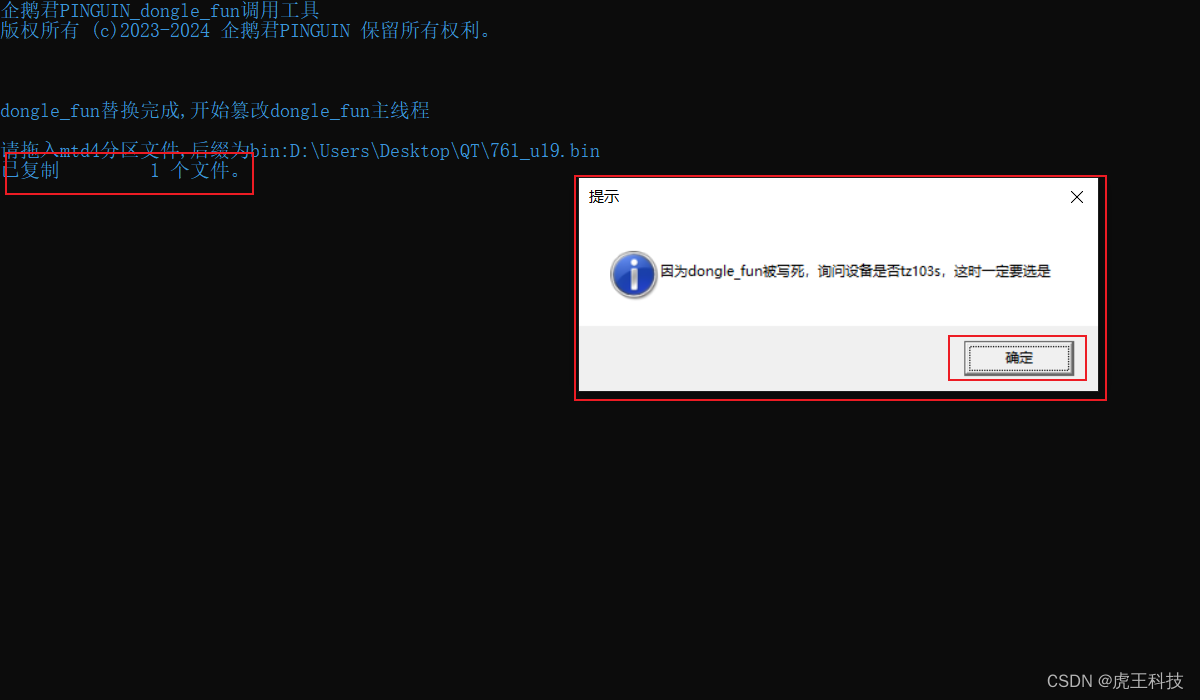
之后还会弹出以下提示框,选择【确定】 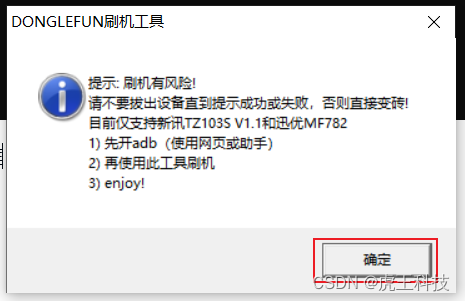
会弹出以下界面,之后弹出的提示框,都选择【确定】,耐心等待,有弹窗让你做选择,都选择【确定】即可,否则进程会立即中止,直至弹窗提示成功或者失败,成功表示后台刷入成功,失败表示...恭喜您,喜提砖头一块,具体根据实际情况判断。
成功的小伙伴,就能进行下一步的检验环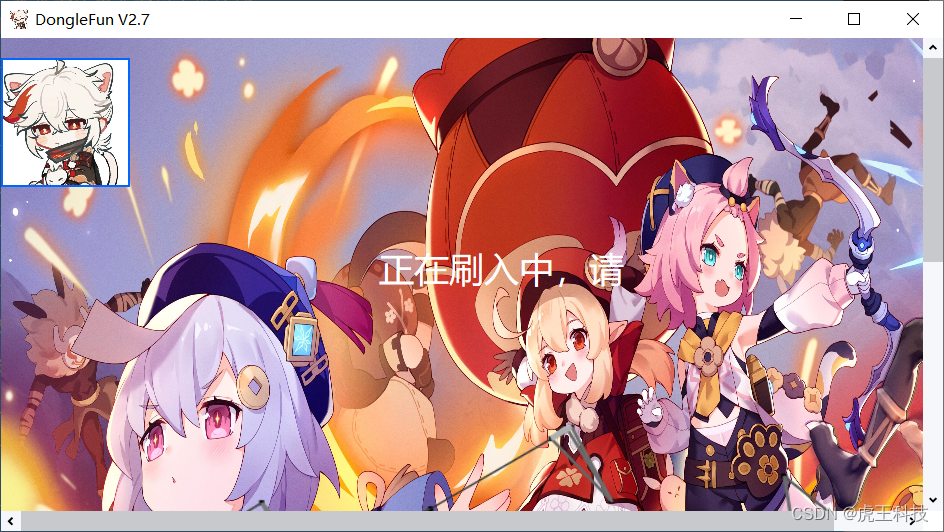 节。
节。
如果出现下方弹窗提示,请检查设备连接性,插口是否松动或者其他,确认连接性,之后再回到2.2开始重复步骤。 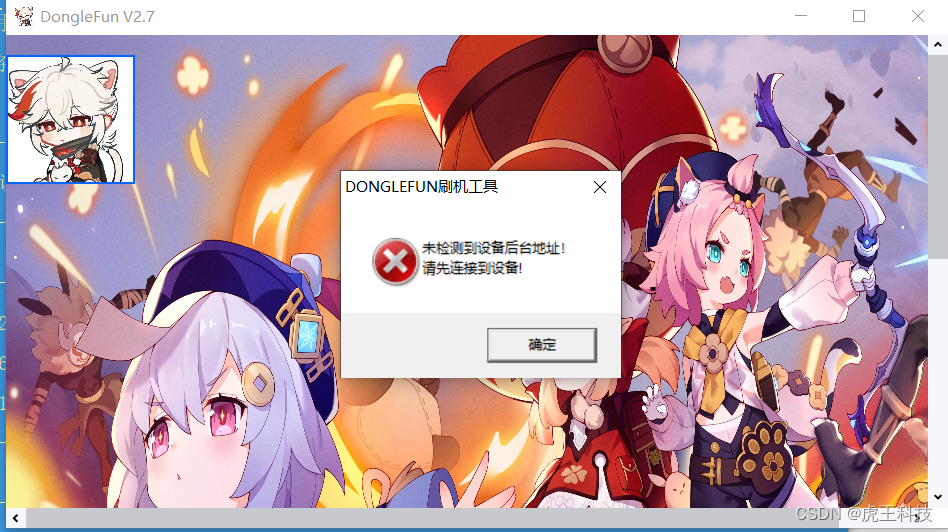
3.检验环节
3.1 进入后台
3.1.1 打开浏览器,地址栏输入: 192.168.0.1 查看是否刷入成功
本图文是FM761W,固件刷入成功后,后台如下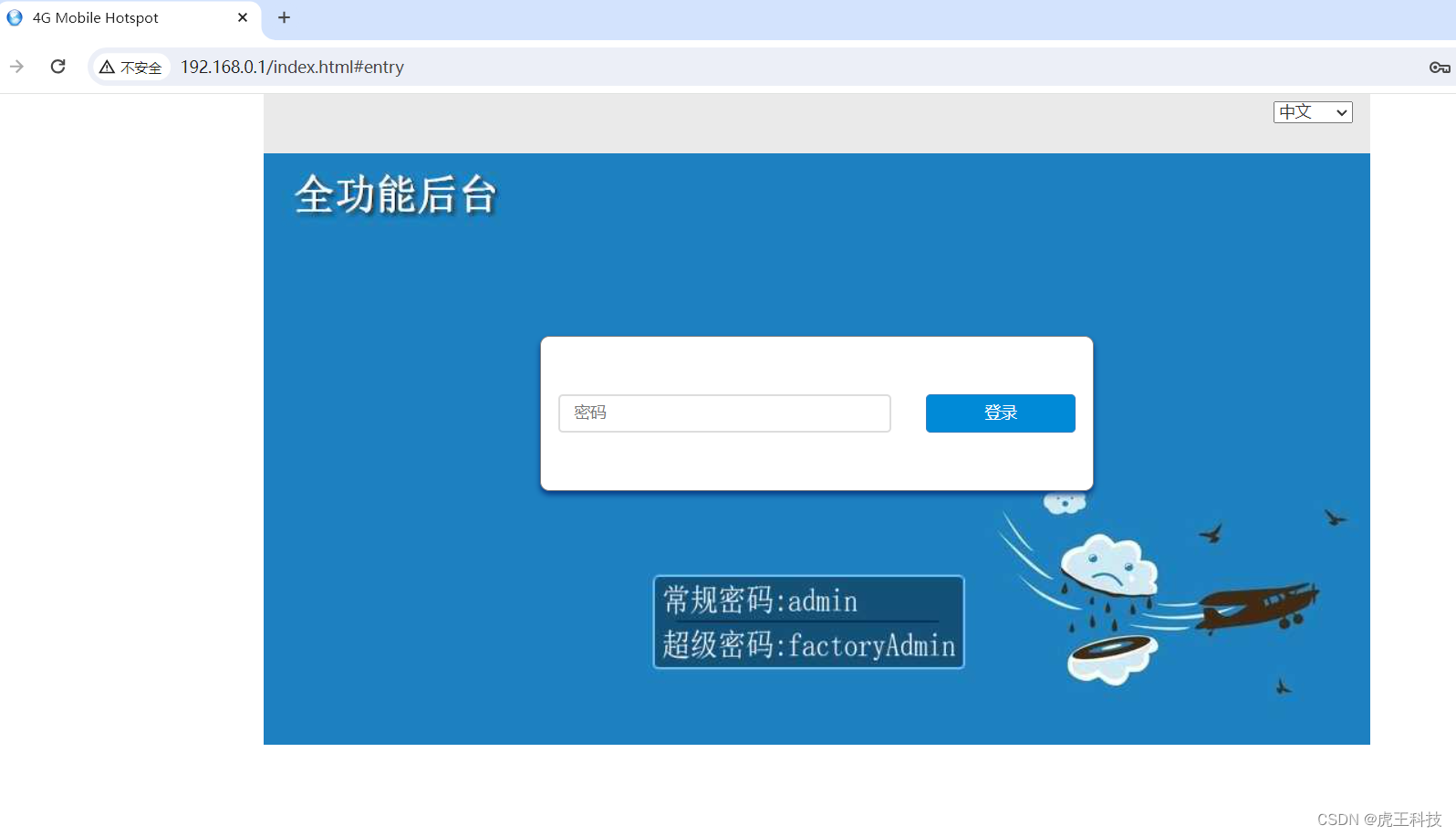
所有后台初始密码基本为: admin 页面展示如下图 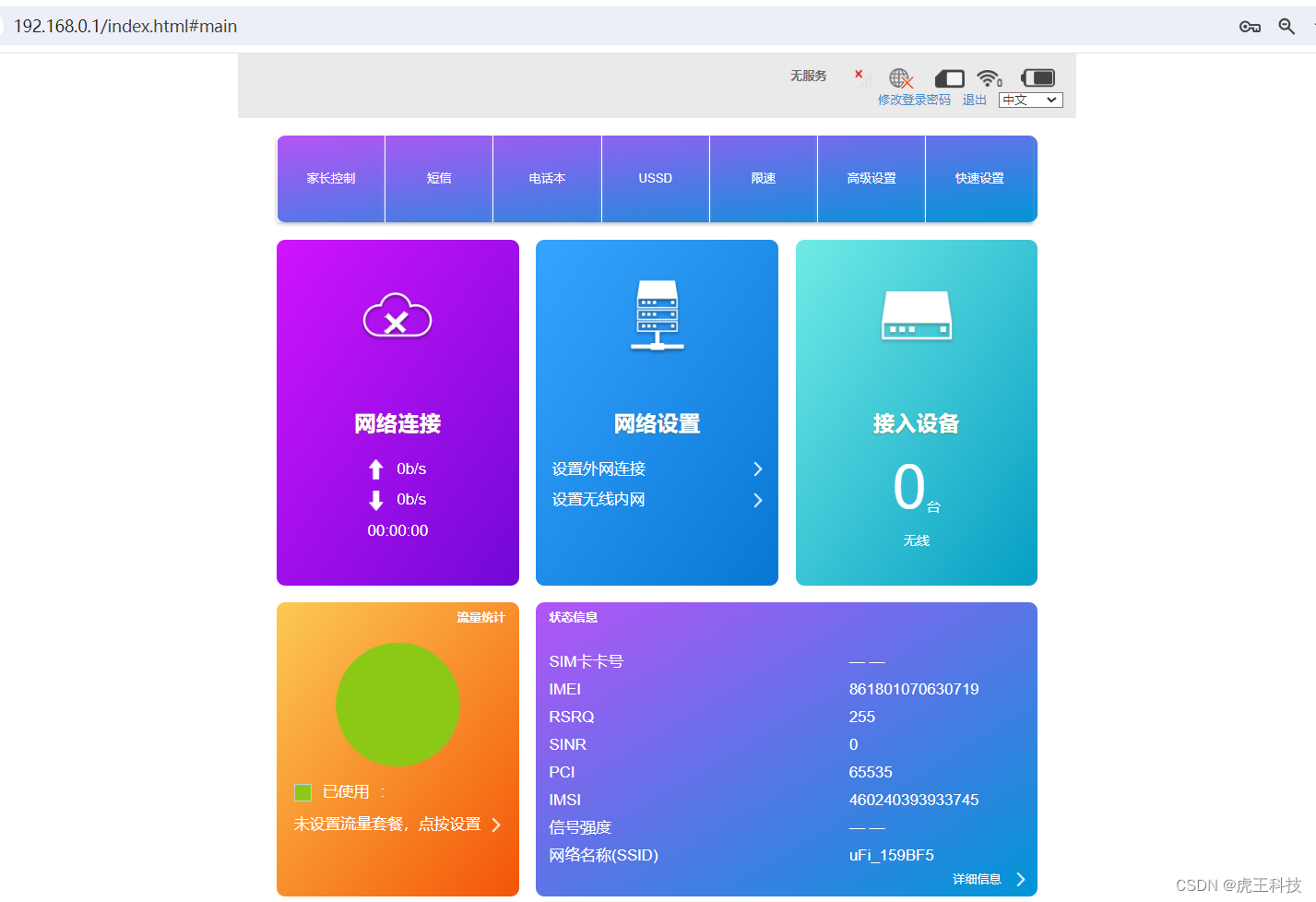
科普
为什么要刷机?刷机后会有什么好处??
答:刷机嘛,可以丰富完善后台功能,可以改Chuan切卡,支持锁频段,更多功能等你玩,可自行研究,不做多余的介绍,时间长了,自然就懂啦,不懂可以问,评论区多交流,授人以鱼不如授人以渔。
结语
祝各位刷机愉快,乐趣无穷,请保持积极乐观态度玩机,后续还会有更多精彩内容,敬请期待!弱弱的问句,最近生活拮据,想出点设备,不是很会定价,可以给点意见或者...有需要的可以联系楼主,感谢支持!
当然,有问题就问,不用不好意思的,无偿。
























 8万+
8万+

 被折叠的 条评论
为什么被折叠?
被折叠的 条评论
为什么被折叠?










